Содержание
Как проверить AirPods на оригинальность: полное руководство
Вскоре после выхода AirPods рынок наводнили китайские копии наушников Apple — как простые и дешёвые, которые очень легко отличить от оригинала, так и действительно качественные копии. В последнем случае выявить подделку с первого раза не так просто. Но какой бы хорошей ни была копия, сторонние производители всё равно не могут воссоздать в точности такие же наушники, зарядный кейс и коробку. Отличия в любом случае будут, просто их нужно поискать. Ниже — несколько способов их найти. Почитайте эту статью перед покупкой AirPods, особенно б/у!
А вы сможете найти настоящие AirPods на этом фото? После прочтения этой статьи — точно сможете
Содержание
- 1 Проверка AirPods по серийному номеру
- 2 Как проверить AirPods на оригинальность
- 2.1 Решетка динамика
- 2.2 Нижняя часть AirPods
- 3 Как проверить зарядный кейс AirPods на оригинальность
- 3.1 Проверка порта Lightning
- 3.
 2 Посмотрите надписи
2 Посмотрите надписи - 3.3 Проверка зарядного чехла AirPods на просвет
- 4 Как проверить коробку AirPods на оригинальность
- 5 Чем еще отличаются оригинальные AirPods от подделки
Проверка AirPods по серийному номеру
Это самый надежный способ проверить AirPods на подлинность. Логично, что на настоящих наушниках будет указан серийный номер, который можно проверить на официальном сайте Apple. Его можно найти на крышке зарядного кейса AirPods и на самой коробке. И если серийник на коробке особо хитрые продавцы еще могут переклеить или подделать, то сделать то же самое с серийным номером на крышке — практически невозможно.
У настоящих AirPods здесь всегда написан серийный номер
Этот серийный номер можно проверить на сайте https://checkcoverage.apple.com/.
Настоящие AirPods можно проверить на сайте Apple
А если увидите такую надпись, стоит задуматься. Возможно, серийный номер «перебили»
Как видите, настоящие наушники Apple всегда можно проверить на официальном сайте.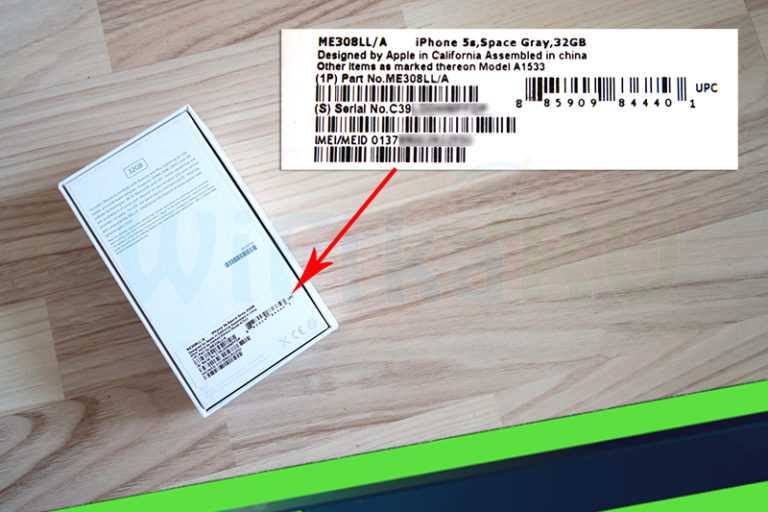 В 99% случаев на этом можно прекратить проверку AirPods, однако не исключено, что кто-то может сменить корпус и вставить туда поддельные AirPods. Очень маловероятно, но возможно. Поэтому в дальнейшем необходимо осматривать непосредственно сами наушники и зарядный кейс на поиск признаков подделки.
В 99% случаев на этом можно прекратить проверку AirPods, однако не исключено, что кто-то может сменить корпус и вставить туда поддельные AirPods. Очень маловероятно, но возможно. Поэтому в дальнейшем необходимо осматривать непосредственно сами наушники и зарядный кейс на поиск признаков подделки.
Как проверить AirPods на оригинальность
Вот несколько советов, которые помогут вам выявить копию AirPods.
Решетка динамика
Внимательно осмотрите все решётки, особенно у динамика. У настоящих AirPods решётка особо не выделяется и аккуратно спрятана. В подделке решётка может быть другого цвета и сильно выделяться.
Решетка настоящих AirPods (слева) и копии (справа)
Нижняя часть AirPods
Взглянув на настоящие наушники, вы заметите решетчатую область — это то, что часто называют диффузором.
У настоящих AirPods (слева) нижняя часть овальная
Как видите, форма у диффузора поддельных наушников совсем другая. У оригинальных AirPods она порой также чуть отличается, но всегда имеет ОВАЛЬНУЮ форму, а не круглую. Кроме того, можно заметить разницу в двух белых полосках по краям. Они не только отличаются по цвету, но и также в поддельных наушниках расположены заметно глубже.
Кроме того, можно заметить разницу в двух белых полосках по краям. Они не только отличаются по цвету, но и также в поддельных наушниках расположены заметно глубже.
Как проверить зарядный кейс AirPods на оригинальность
Даже если сами наушники настоящие, продавцы порой идут на хитрость и пытаются продать оригинальные AirPods с поддельным зарядным чехлом.
Проверка порта Lightning
Переверните корпус и посмотрите на порт Lightning, разъём, через который вы будете заряжать наушники.
Разъем Lightning у оригинальных AirPods (сверху) и копии (снизу)
Как вы можете заметить, металлический контур, который размещен вокруг разъёма, более толстый на подделках, поэтому имеет другую форму. Кроме того, несмотря на то, что угол освещения в сравнении поддельных и реальных AirPods отличается, мы можем отметить разницу в цвете.
Посмотрите надписи
Вот здесь китайцы чаще всего и «палятся». Они не могут подобрать нужную толщину шрифта и цвета материалов, поэтому если присмотреться, разницу в сравнении с оригиналом видно сразу.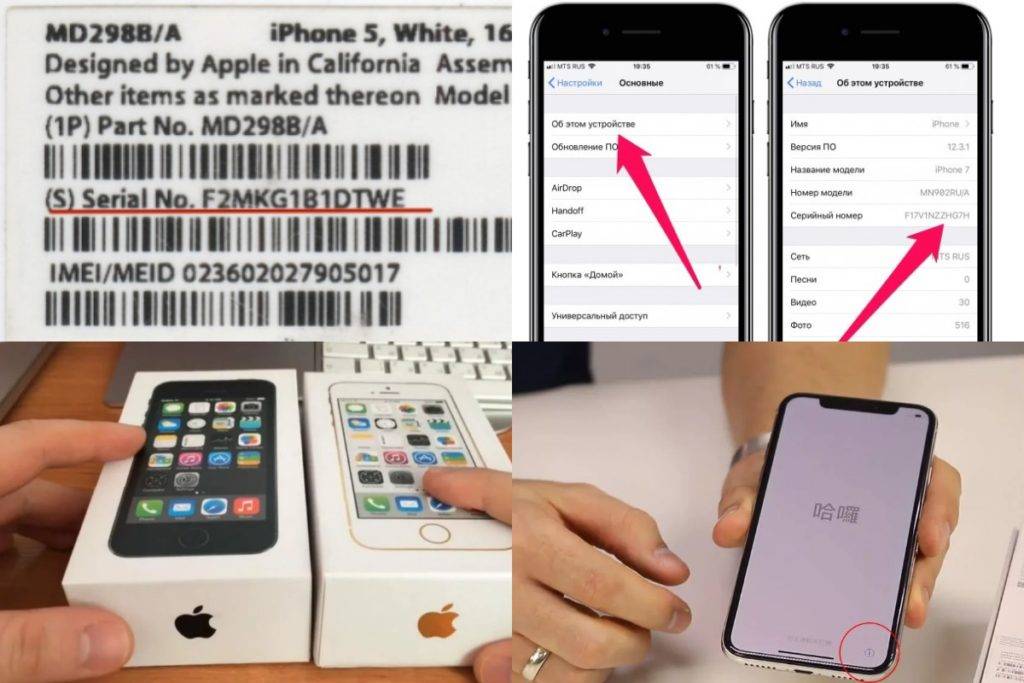 Так, у копии шарнир крышки зарядного кейса чаще всего ярче, как и сама надпись «Designed by Apple in California. Assembled in China».
Так, у копии шарнир крышки зарядного кейса чаще всего ярче, как и сама надпись «Designed by Apple in California. Assembled in China».
Оригинал (слева) и копия (справа). У копии шрифт другой и он жирнее
Впрочем, это мы ещё говорим про качественную копию. Если подделка недорогая, одной из надписей на чехле может вообще не быть (или сразу обеих).
Проверка зарядного чехла AirPods на просвет
Ещё один приём, который можно задействовать, рассказали читатели в нашем чате в Telegram. Приложите телефон с включенным фонариком вплотную к крышке зарядного кейса, предварительно открыв её. Оригинальная крышка на просвет будет выглядеть так:
Оригинальный способ проверить AirPods на оригинальность
Попробуйте тоже!
У копии внутренности крышки могут быть самые разные, вплоть до того, что там вообще ничего не будет. Правда, чтобы проверить наушники таким образом, вам понадобится тёмное помещение.
Вам может быть интересно: Всё, что известно про AirPods 3
Как проверить коробку AirPods на оригинальность
Упомянутые способы хороши, если у вас есть возможность достать наушники из коробки — например, при покупке на вторичном рынке.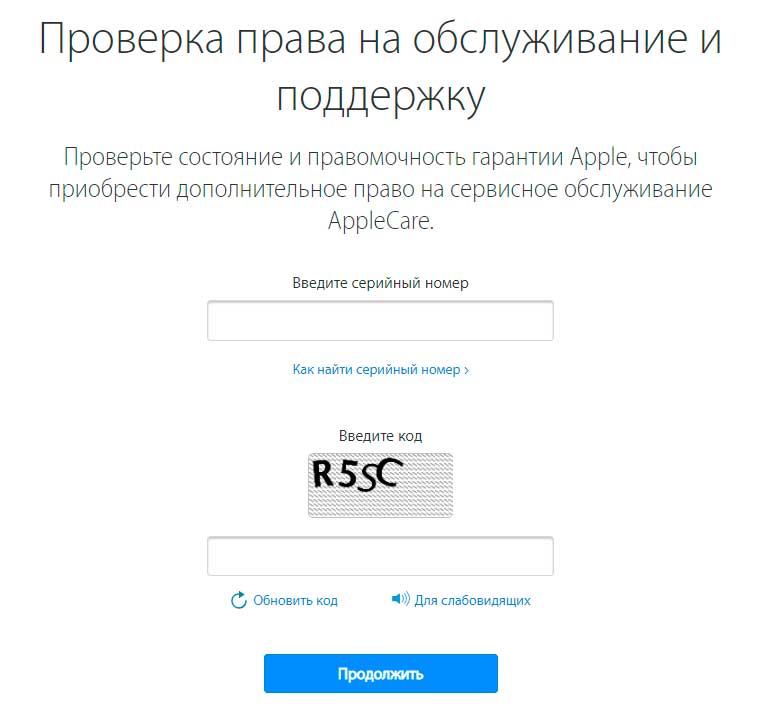 Но часто магазины запрещают вскрывать коробку, чтобы не нарушать товарный вид, а многие прикрываются этой фразой, чтобы продать подделку.
Но часто магазины запрещают вскрывать коробку, чтобы не нарушать товарный вид, а многие прикрываются этой фразой, чтобы продать подделку.
Но распознать копию можно даже по коробке. Во-первых, обратите внимание на пространство между крышкой и самой коробкой. У оригинальных AirPods оно очень мало, а у подделки — туда запросто залезет нож, к тому же ширина зазора также отличается. Шрифт на поддельной коробке тоже будет жирнее.
Зазоры, шрифт, всё выдаёт копию (справа)
Также у копии будет яркая надпись со светоотражающими элементами. На оригинальной коробке она матовая и не такая заметная.
Если хоть что-то из этого вы заметили, не покупайте эти AirPods.
Чем еще отличаются оригинальные AirPods от подделки
- Оригинальные AirPods никогда не выпускались ни в каком цвете, кроме белого (на данный момент).
- Настоящие AirPods быстрее подключаются к вашему телефону.
- Подключение наушников к устройству займет не более 10 секунд.

- Время автономной работы поддельных AirPods значительно меньше.
- На некоторых поддельных AirPods при подключении к устройству часто воспроизводится аудиофайл с женским голосом — подлинные AirPods воспроизводят только звук, характерный для продукции Apple.
- Некоторые поддельные AirPods поставляются с портом USB-C вместо классического порта Apple Lightning.
- Естественно, «Найти AirPods» в приложении «Локатор» не будет работать с поддельными наушниками.
Надеемся, это руководство поможет вам всегда покупать оригинальные наушники Apple и не нарываться на подделку. Большинство этих советов также подходит и для проверки AirPods Pro на оригинальность. Может, вы тоже знаете какие-то способы, как отличить фейковые AirPods? Расскажите в комментариях, многим будет полезно.
AirPodsAirPods ProОбзор наушников для iPhoneСоветы по работе с Apple
Проверить Айпад по серийному номеру на оригинальность на сайте Apple
Самый надежный и простой способ убедиться в оригинальности устройства — это проверить Айпад по серийному номеру или IMEI. Таким образом можно точно узнать, настоящий у вас Apple iPad или нет.
Таким образом можно точно узнать, настоящий у вас Apple iPad или нет.
Чтобы сделать фейковый Айпад было сложней, разработчики Эпл добавили своей технике отличительные свойства, которые трудно или невозможно подделать. Они выражаются как во внешних факторах, так и программно.
Есть несколько способов для того, чтобы проверить iPad, используя серийный номер.
То же самое можно сделать через IMEI. Это не одно и то же, но в сервисы, в которые можно ввести серийный номер, можно ввести и Аймей. Так или иначе будет проверена подлинность техники и показана одинаковая информация.
Аймей представляет собой уникальную последовательность исключительно из цифр длиной в 15 символов. С помощью него можно не просто осуществить проверку iPad, но и посмотреть дополнительную информацию о мобильном устройстве.
Чтобы проверить iPad по серийному номеру или IMEI, нужно вписать эту последовательность из 15 цифр в определенное программное обеспечение или на сайте.
Используемый сервис проверки IMEI и серийных номеров проверит подлинность номера, и если техника оригинальная, то отобразится соответствующая информация. В противном случае аппарат не будет найден вообще.
В противном случае аппарат не будет найден вообще.
К слову, таким способом можно проверить любую технику от Apple, поддерживающую Аймей технологию. Например, iPhone по серийному номеру.
Конечно же, если вы приобретаете новый Айпад в магазине электротехники или напрямую от Apple, нет смысла узнавать, подлинный или фейковый это аппарат, ведь он точно оригинальный. Проверка подлинности нужна в других случаях.
Например, когда вы покупаете планшетный компьютер, бывший в употреблении, я настоятельно советую проверить его, чтобы узнать, не втюхивают ли вам фейк.
Итак, как можно проверить Айпад на подлинность?
На официальном сайте
Основной метод проверки представляет собой введение номера или Аймея на официальном сайте Apple. Минус данного метода в том, что отобразится мало информации. Можно посмотреть лишь данные о гарантийном обслуживании и подлинности.
Пошаговая инструкция:
- Перейти на официальный сайт Apple для проверки по серийному номеру.
 Сюда же можно ввести и IMEI, хоть на сайте об этом и не написано. Ссылка: https://checkcoverage.apple.com/ru/ru/
Сюда же можно ввести и IMEI, хоть на сайте об этом и не написано. Ссылка: https://checkcoverage.apple.com/ru/ru/ - Ввести цифры в соответствующее поле и пройти проверку на робота. Если вы плохо видите, выберете пункт “Для слабовидящих”. В таком случае вместо изображения прозвучит аудиозапись.
- Нажать на кнопку “Продолжить”.
- Система быстро осуществит проверку. Отобразятся данные о том, действительна ли дата покупки, сохранился ли срок стандартной технической поддержки Apple, какой уровень прав и сервисного обслуживания.
Это вся информация. Неважно, что вы ввели, серийный номер или IMEI, данные будут одни и те же.
Сайт SNDeep Info
Многие предпочитают пользоваться сторонними ресурсами, чтобы узнать оригинальный или поддельный у них планшетник. Главное преимущество таких сайтов в том, что отображается намного больше информации, нежели на официальном портале Apple.
Великолепный сайт для проверки — это SNDeepInfo. Ссылка на него: https://sndeep. info/ru.
info/ru.
Примечательно, что это русскоязычный сайт, на котором помимо сервиса проверки публикуются новости и полезные статьи из мира информационных технологий. В левом верхнем углу указаны десять самых проверяемых устройств за день.
Инструкция по сайту SNDeepInfo:
- Перейти на сайт.
- Выделить надпись “Apple”, нажав на нее.
- Вписать Аймей мобильного устройства.
- Нажать на надпись “Проверить”.
- Отобразится страница, на которой будет сертификат подлинности аппарата. В нем указана следующая информация: бренд, модель, потерян или украден гаджет.
- Если проскроллить ниже, можно увидеть подробные данные. Большая часть этой информации состоит из технических характеристик.
- Еще ниже можно посмотреть, в какой стране был приобретен iPad. Для этого необходимо ввести последние символы модели.
Портал SNDeepInfo дает возможность узнать более подробную информацию. Например, серийный номер, дату первой и последней активации, оператора, продавца, состояние блокировки СИМ-карты и многое другое. Эта услуга доступна только за дополнительную плату.
Эта услуга доступна только за дополнительную плату.
Сайт IMEI24
Сайт IMEI24 работает схожим образом с порталом SNDeepInfo. Это англоязычный ресурс, предназначенный для проверки по пятнадцатизначному номеру Аймей.
Помимо сервиса проверки на сайте есть довольно интересный блог, платная подписка PRO для просмотра дополнительных данных, удаленная разблокировка заблокированного Айклауда, инструкция по сбросу до заводского состояния и база данных телефонов.
Портал великолепно подходит тем, кто хочет не только посмотреть данные о своем мобильном устройстве, но и отремонтировать его, если речь идет о некоторых неполадках, связанных с операционной системой или программным обеспечением.
Как проверить Айпад по серийному номеру или Аймей через IMEI24:
- Перейти на главную страницу сайта по ссылке: https://imei24.com/.
- Ввести уникальный номер в единственное поле посередине.
- Кликнуть на кнопку “Check”.
- Поставить галочку в поле “I’m not a robot”.
 Дождаться, пока панель прогрузится.
Дождаться, пока панель прогрузится. - Появится страница с различной информацией об устройстве, если оно есть в базе данных. Отсутствие аппарата указывает на то, что это подделка.
Вот какая информация отображается на сайте IMEI24: серийный номер, Аймей, модель, объем памяти, цвет, менялись ли комплектующие, срок гарантии, право на сервисное обслуживание и многое другое.
Также через сайт можно разблокировать гаджет, заблокировать его, проверить беспроводные соединения и посмотреть состояние iCloud. Удобный и многофункциональный портал!
Как узнать серийный номер любого устройства Apple
Каждый продукт Apple имеет уникальный серийный номер, состоящий из длинной последовательности цифр и букв. Этот номер часто требуется для проверки гарантии на ваше устройство, планирования ремонта или подачи страхового возмещения. К счастью, обычно есть несколько разных способов найти его.
Вот все места, где вы можете найти серийный номер вашего iPhone, iPad, iPod, Mac, Apple Watch, AirPods, Apple TV или HomePod.
Общие места для поиска серийного номера Apple
Прежде чем углубляться в конкретные местоположения серийных номеров для каждого устройства, вы должны знать о нескольких простых способах найти серийные номера для любого из ваших продуктов Apple.
Как правило, эти параметры работают только в том случае, если устройство связано с вашей учетной записью Apple ID или если вы изначально приобрели его у Apple. Положительным моментом является то, что каждый из этих универсальных вариантов доступен, даже если вы не можете достать само устройство, что делает их особенно полезными, если вам нужно найти серийный номер после потери устройства.
1. Веб-сайт Apple ID
Серийный номер и другие сведения обо всех продуктах Apple можно просмотреть на веб-сайте Apple ID. Сюда входят все устройства Apple, на которых в данный момент выполнен вход в вашу учетную запись. К сожалению, в него не входят аксессуары, такие как AirPods.
С любого устройства или компьютера зайдите на веб-сайт Apple ID и войдите в систему, используя свое имя пользователя и пароль.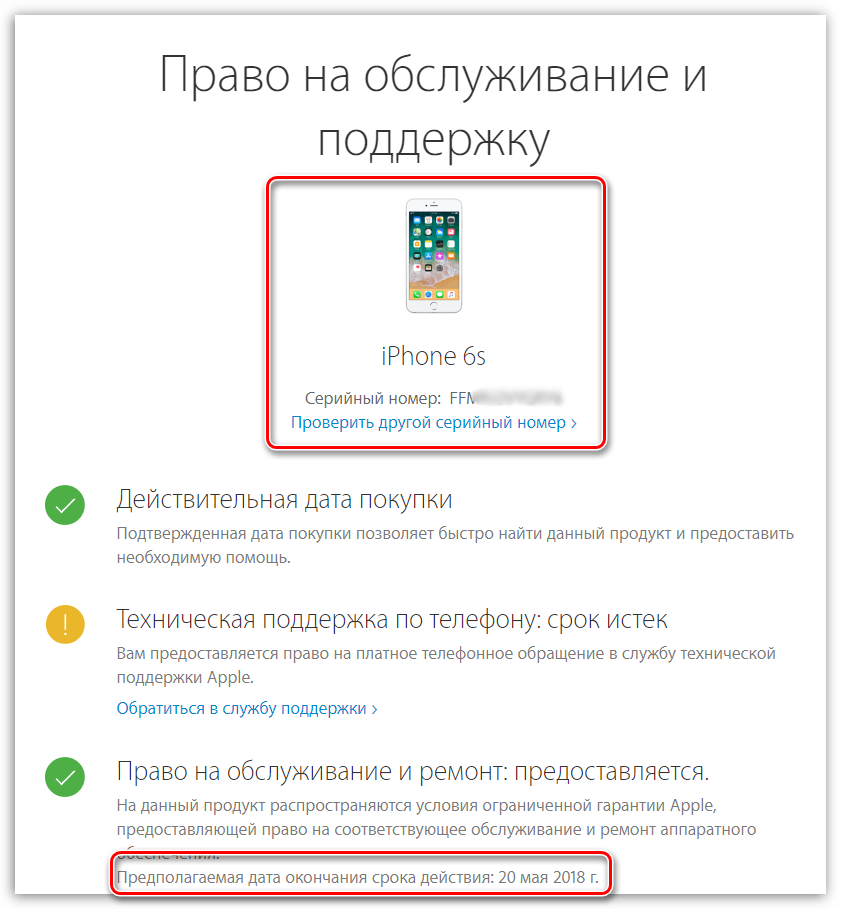 Если вы используете двухфакторную аутентификацию, вам может потребоваться ввести защитный код для доступа к вашей учетной записи.
Если вы используете двухфакторную аутентификацию, вам может потребоваться ввести защитный код для доступа к вашей учетной записи.
После входа перейдите в раздел Устройства , чтобы просмотреть список всех ваших устройств Apple. Выберите устройство — iPhone, iPad, Mac и т. д. — для просмотра сведений о нем, включая серийный номер.
2. Настройки Apple ID
Вы также можете найти серийный номер любого устройства, на котором выполнен вход в вашу учетную запись Apple ID, в меню настроек вашего iPhone, iPad, iPod touch или Mac. Опять же, эта опция не показывает серийный номер аксессуаров, таких как AirPods.
На iPhone, iPad или iPod touch откройте приложение Settings и коснитесь своего имени вверху, чтобы просмотреть настройки Apple ID. Прокрутите вниз, чтобы увидеть все устройства, на которых выполнен вход в вашу учетную запись, затем коснитесь одного из них, чтобы просмотреть дополнительные сведения о нем, включая серийный номер.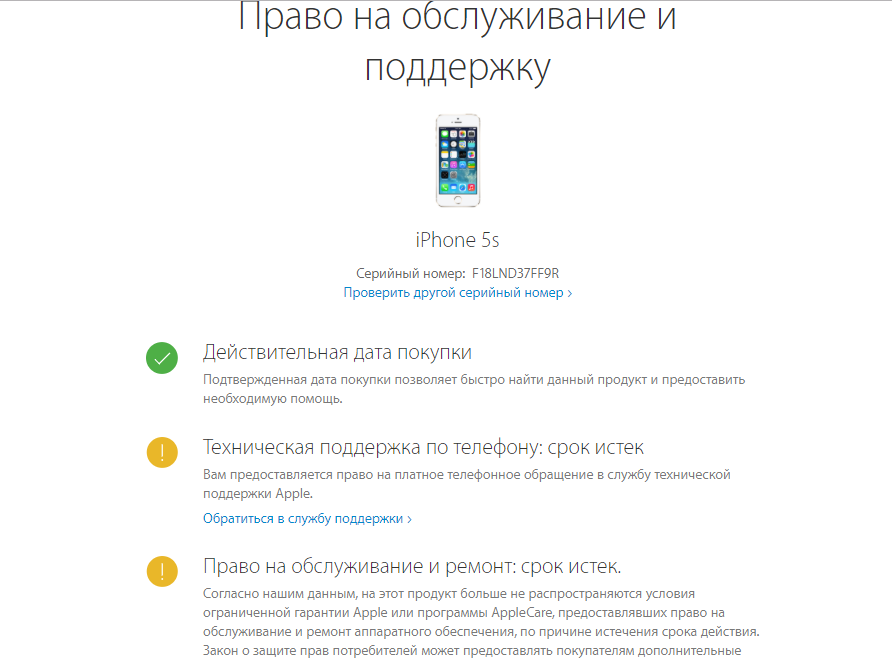
На Mac откройте Системные настройки и нажмите Apple ID . Каждое устройство, использующее вашу учетную запись Apple ID, отображается на боковой панели; нажмите на один, чтобы просмотреть подробную информацию о нем, включая серийный номер.
3 изображения
3. Оригинал счета или квитанции
Когда вы покупаете продукт Apple непосредственно у Apple, вы получаете квитанцию о покупке с подробной информацией о вашем новом устройстве, включая серийный номер. Если вы купили устройство в магазине Apple Store, у вас может быть бумажный чек. Но если вы купили его в Интернете, у вас должна быть квитанция по электронной почте с прикрепленным серийным номером вашего устройства.
Найдите в своей электронной почте предыдущие квитанции Apple. В теме письма может быть указано:
- Ваш счет Apple
- Ваш платежный документ Apple Store
- Ваш чек от Apple
Найдя прикрепленный счет Apple, прочитайте мелкий шрифт, чтобы найти свой серийный номер.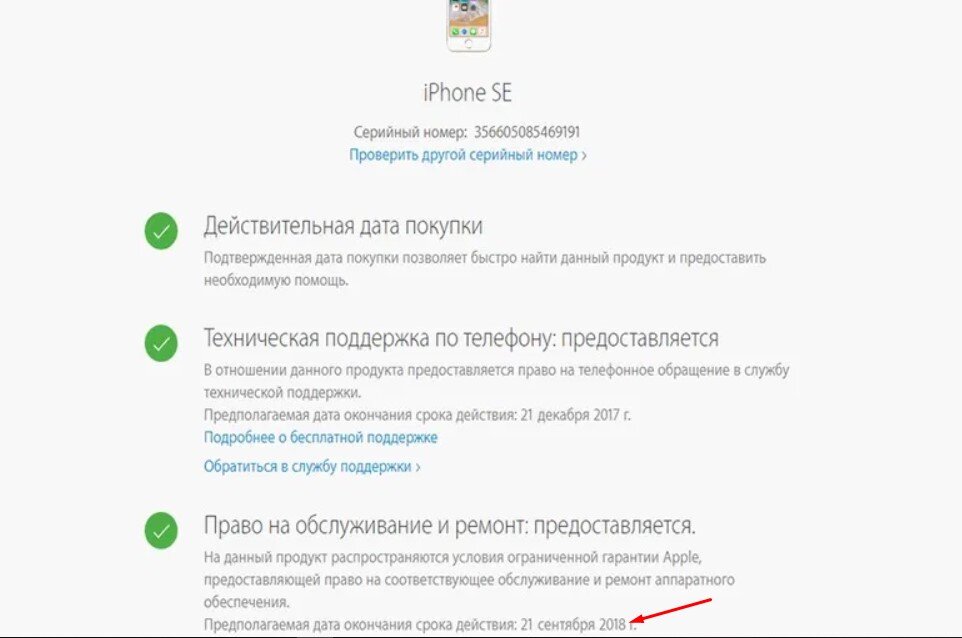
4. На оригинальной упаковке
Если у вас все еще есть оригинальная коробка, в которой поставлялся продукт Apple, вы сможете найти серийный номер рядом со штрих-кодом на наклейке. Проверьте каждую сторону упаковки, чтобы найти эту наклейку. Убедитесь, что вы прочитали серийный номер, а не UPC, который находится рядом с другим штрих-кодом.
Если вы не можете найти свой серийный номер с помощью описанных выше универсальных методов, следуйте приведенным ниже инструкциям для конкретного устройства.
Как найти серийный номер iPhone, iPad или iPod
Если вы можете включить и использовать свой iPhone, iPad или iPod touch, выберите «Настройки» > «Основные» > «О », чтобы найти серийный номер, указанный вместе с другой информацией для вашего устройства.
Если ваше устройство включается, но вы не можете открыть Настройки — возможно, из-за треснувшего дисплея — найдите свой серийный номер, подключившись вместо этого к компьютеру.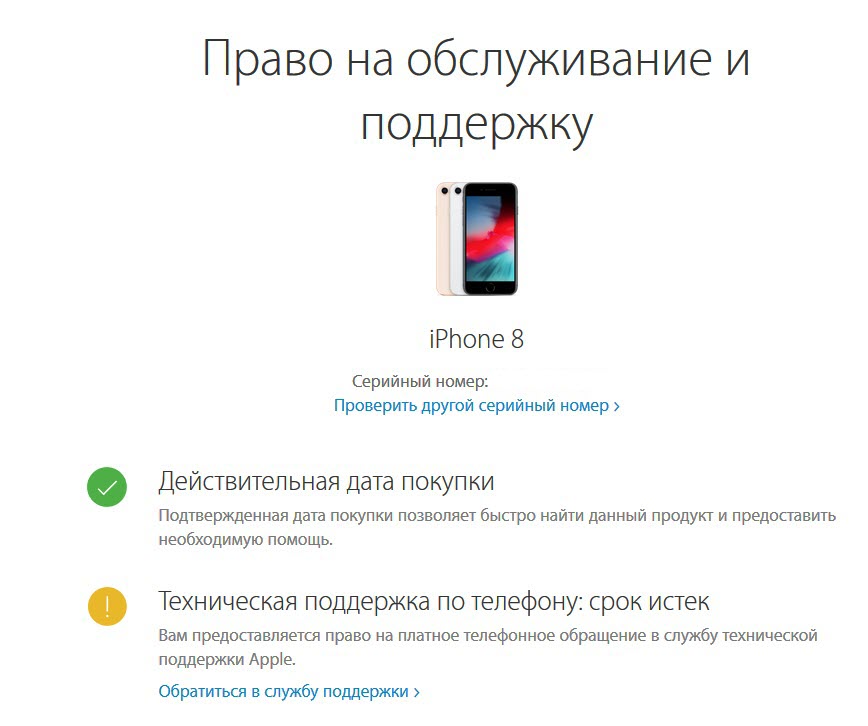 Используйте кабель Lightning-to-USB для подключения устройства к компьютеру, на котором запущена программа iTunes (или Finder в macOS Catalina и более поздних версиях).
Используйте кабель Lightning-to-USB для подключения устройства к компьютеру, на котором запущена программа iTunes (или Finder в macOS Catalina и более поздних версиях).
Откройте iTunes или Finder , затем выберите свое устройство, чтобы просмотреть информацию о нем. В iTunes найдите свой серийный номер на вкладке Summary . В Finder щелкните серый текст под названием вашего устройства в верхней части окна, чтобы открыть серийный номер.
Наконец, если ваш iPhone, iPad или iPod touch вообще не включается, вы можете найти серийный номер, напечатанный или выгравированный на самом устройстве. Проверьте заднюю часть устройства, ближе к низу. В качестве альтернативы извлеките лоток для SIM-карты (если он используется в вашем устройстве) и осмотрите его.
На iPhone или iPad с сотовой связью вы можете найти номер IMEI, но не серийный номер. Номер IMEI — это столь же уникальная строка цифр, которую вы можете использовать для идентификации вашего устройства вместо серийного номера.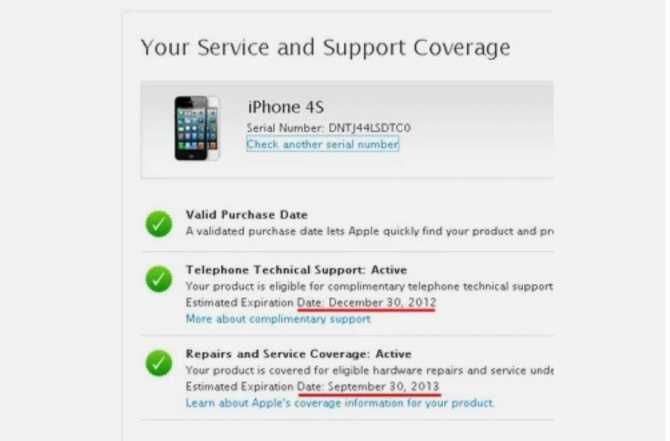
Старые устройства iPod
Вам может быть сложно найти свой серийный номер, если у вас есть iPod Classic, iPod nano или iPod shuffle. Однако серийный номер должен быть выгравирован где-то на устройстве. Продолжайте проверять каждую поверхность, чтобы найти его. На iPod shuffle он напечатан под зажимом.
Как найти серийный номер MacBook, iMac или Mac Pro
Какой бы Mac у вас ни был, если он включается, серийный номер легко проверить в меню Apple. Щелкните значок Apple в верхнем левом углу и выберите About This Mac . Вы можете найти важную информацию о Mac, включая серийный номер, в появившемся окне.
Если ваш Mac не включается, вы должны найти серийный номер, напечатанный на нижней части корпуса.
На iMac вам может потребоваться посмотреть на нижнюю часть подставки для ног, чтобы найти серийный номер. А на старых моделях Mac Pro серийный номер можно найти на задней панели под видеопортами.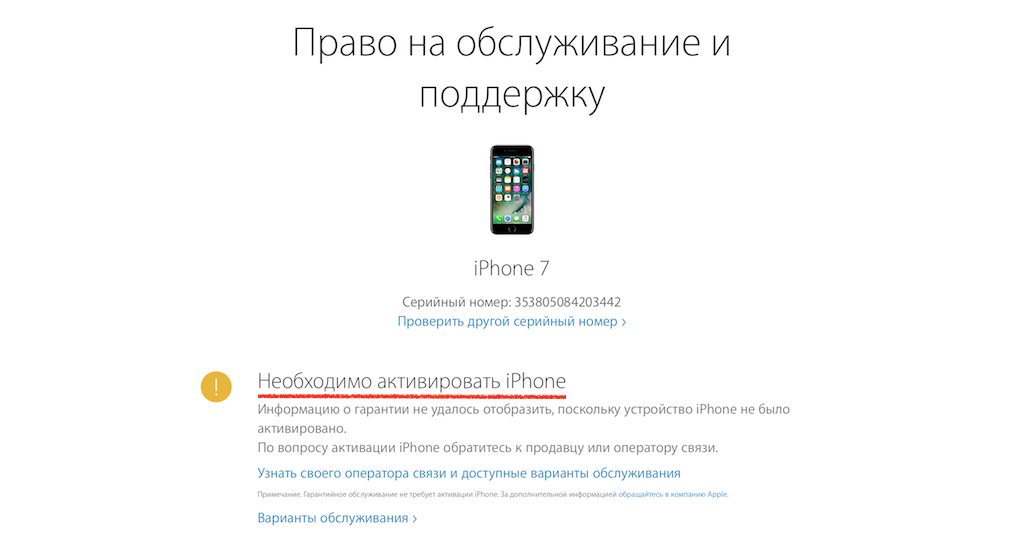
Как найти серийный номер Apple Watch
Откройте приложение «Настройки» на Apple Watch и перейдите к Общие > О , чтобы найти серийный номер.
Если это невозможно, найдите серийный номер с помощью подключенного iPhone. На iPhone откройте Apple Watch и перейдите на вкладку My Watch . Коснитесь «Общие» > «О », чтобы найти серийный номер подключенных Apple Watch.
Если ваши Apple Watch не включаются и не подключены к iPhone, найдите серийный номер, напечатанный на самих часах. После снятия ремешка часов проверьте края датчика или внутреннюю часть прорезей для ремешка.
Как найти серийный номер AirPods или AirPods Pro
Самый простой способ найти серийный номер ваших AirPods или AirPods Pro — в приложении «Настройки» на подключенном iPhone. Откройте чехол AirPod и перейдите к шагу 9.0019 «Настройки» > «Основные» > «О » на подключенном iPhone. Затем прокрутите вниз и выберите свои AirPods, чтобы найти их серийный номер.
Если вы не можете подключить свои AirPods к iPhone, вы все равно сможете найти серийный номер, напечатанный на крышке чехла для зарядки. Серийный номер также напечатан очень мелким шрифтом в нижней части каждого AirPod, если только у вас нет AirPods первого поколения.
Как найти серийный номер Apple TV
На главном экране Apple TV выберите «Настройки» > «Основные» > «О », чтобы найти свой серийный номер. Если это невозможно, вы также можете найти серийный номер в приложении Apple Home на другом устройстве Apple.
Откройте приложение Home на iPhone, iPad, iPod touch или Mac. Коснитесь и удерживайте (или дважды щелкните) Apple TV, затем прокрутите вниз, чтобы просмотреть дополнительные сведения о нем, включая серийный номер.
Наконец, вы также можете найти серийный номер, напечатанный отражающей печатью на нижней части самого Apple TV. Возможно, вам придется посветить фонариком, чтобы четко прочитать отражающий серийный номер.
Apple TV и пульт Siri Remote
Пульт Apple TV или Siri Remote также имеет уникальный серийный номер, связанный с ним. Найдите этот серийный номер в меню «Настройки» > «Пульты и устройства» > «Пульт » на Apple TV.
Как найти серийный номер Apple HomePod
Если ваш Apple HomePod подключен к вашей сети Apple Home, откройте приложение Home на iPhone, iPad, iPod touch или Mac. Нажмите и удерживайте (или дважды щелкните) на HomePod, затем прокрутите вниз, чтобы найти серийный номер.
В качестве альтернативы найдите серийный номер HomePod, напечатанный на нижней части устройства.
Используйте серийный номер для проверки гарантии
Apple предлагает обширную ограниченную гарантию сроком на один год с даты покупки любого продукта. Найдя свой серийный номер, используйте его, чтобы проверить, когда истечет срок действия гарантии Apple. Не забудьте завершить ремонт в течение гарантийного срока, чтобы избежать дорогостоящего счета.
Где проверить серийный номер Apple Watch, украденный или находящийся на часах?
Оглавление
Показать
Каждому устройству, произведенному Apple, присваивается уникальный идентификационный номер для справочных и будущих запросов. 12-значный буквенно-цифровой код, называемый серийным номером , здесь я покажу вам, где вы можете легко получить серийный номер Apple Watch, когда он вам понадобится. Это также помогает понять номер модели устройства , место производителя, год и многое другое.
Если у вас возникли проблемы с устройством, вы можете легко отправить запрос в Apple через центр поддержки Apple и удобный менеджер чата со ссылкой на серийный номер.
Подходит для всех моделей Apple Watch, включая Apple Watch 5, Apple Watch 4 , Apple Watch 3 , Apple Watch 2 и Apple Watch .
Вы купили новые Apple Watch в магазине Apple, на веб-сайте Apple или в авторизованном магазине, тогда все в порядке. Нам необходимо проверить перекрестную проверку устройства перед началом использования, если мы покупаем у реселлера, неавторизованного продавца, веб-сайта интернет-магазинов.
Нам необходимо проверить перекрестную проверку устройства перед началом использования, если мы покупаем у реселлера, неавторизованного продавца, веб-сайта интернет-магазинов.
Вы можете проверить серийный номер Apple Watch, напечатанный в разных местах ( Обратная сторона коробки, обратная сторона часов Apple Watch, Информация о программном обеспечении ).
Путь №1. Регистрация Apple watch Setting
Этот метод полезен для проверки украденного серийного номера Apple Watch. Мы можем узнать серийный номер часов Apple, которые были сопряжены с iPhone ранее или в любое время.
- На iPhone : Откройте приложение Watch на iPhone> Нажмите на вкладку «Мои часы»> Теперь нажмите «Общие»> Нажмите «О программе» и прокрутите до серийного номера 9.0158 .
- На Apple Watch : нажмите кнопку Digital Crown на Apple watch > Откройте приложение настроек в Apple Watch > Общие > О программе > Прокрутите вниз и введите код под этикеткой с серийным номером .


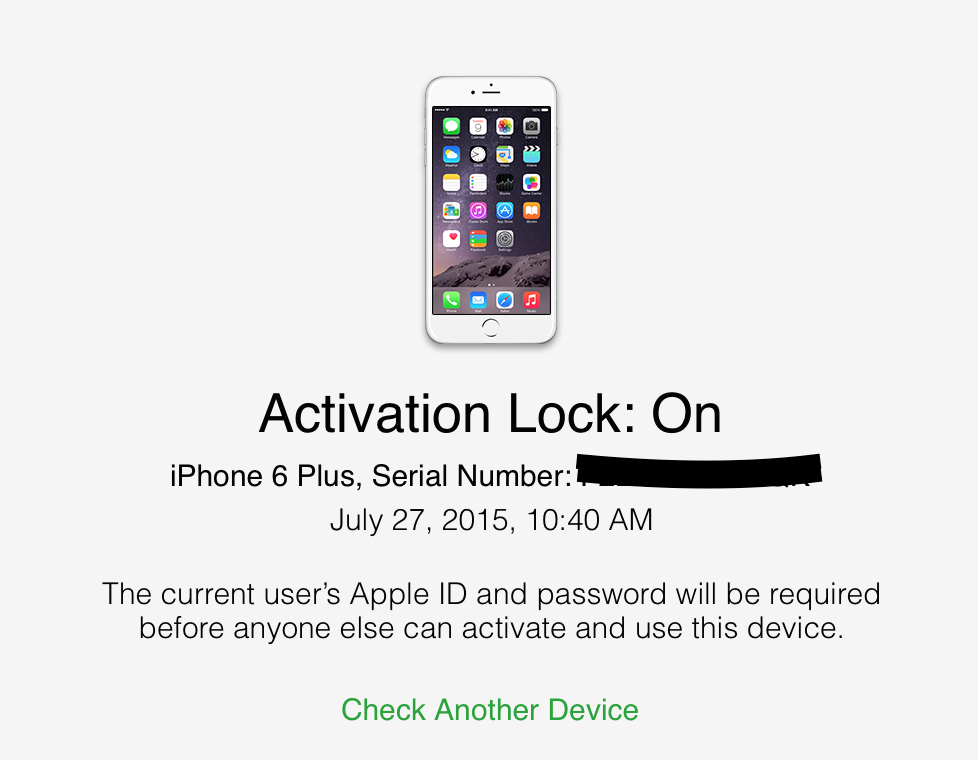 Сюда же можно ввести и IMEI, хоть на сайте об этом и не написано. Ссылка: https://checkcoverage.apple.com/ru/ru/
Сюда же можно ввести и IMEI, хоть на сайте об этом и не написано. Ссылка: https://checkcoverage.apple.com/ru/ru/ Дождаться, пока панель прогрузится.
Дождаться, пока панель прогрузится.